【完全版】Googleマップの位置情報の共有方法
誰もがスマートフォンにダウンロードしていると言っても過言でない人気のアプリ、Googleマップ。Googleマップは、位置情報を共有して友人や家族とのコミュニケーションをよりスムーズにする便利なツールです。
この記事では、Googleマップを使用して位置情報を共有する方法や設定の仕方、共有できない場合の原因と対策について詳しく解説します。
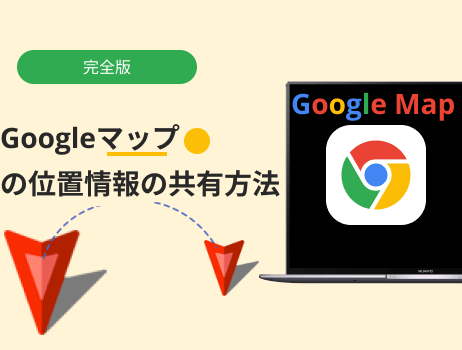
目次:
LocSpoofでは、自分の居場所を任意の場所に設定することができます。
Part2:Googleマップで位置情報を共有する方法
googleマップの位置情報を共有する方法をみていきましょう。
Googleマップで位置情報を共有するには事前の設定が必要となるので、以下でしっかりと確認しておきましょう:
1 Googleマップを利用する前に設定を行う
Googleマップを使用して位置情報を共有するには、まず設定を行う必要があります。設定画面からGoogleマップアプリやブラウザの共有の許可を与えることで、他のユーザーと位置情報を共有することができます。
この設定を行っていないと、位置情報の共有をタップしても共有されないことになってしまうので、しっかりと「許可」をしておきましょう。
2 Googleマップで位置情報を共有する仕方
次にGoogleマップで位置情報を共有する方法を紹介します。共有する相手がGoogleのアカウントを持っている場合、以下の方法で共有することが出来ます。
ステップ 1 事前に相手のGoogleアカウントを登録
ステップ 2 画面の左上隅をタップし、「現在地の共有」をタップ
ステップ 3 表示された友人の名前を選択して、「共有」をタップ
ステップ 4 必要であれば共有時間を設定(1時間から無制限まで設定可能)
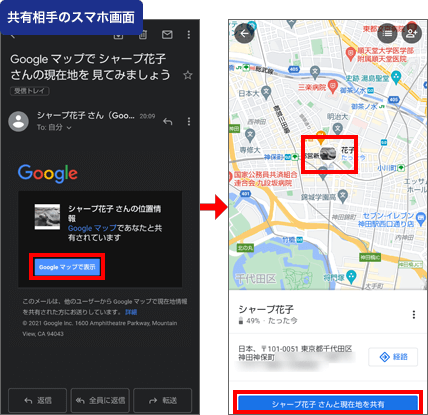
もしも共有したい相手がGoogleのアカウントを持っていない場合、「共有」をタップした後に「連絡先と共有」をタップすることで、他の人と位置情報を共有することが出来ます。同じ方法で、共有をストップすることも可能です。
Part3:Googleマップの位置情報共有をずっとつけておく設定方法
次にGoogleマップの位置情報共有をずっとつけておく方法を紹介します。この設定をしておけば、毎回設定することなく家族や友人に居場所を常に知らせることが出来ます。
設定方法はとっても簡単なので、以下でしっかりと確認しておきましょう。
Step 1 まずはGoogleマップで自身のアイコンをタップします。
Step 2 次に【位置情報の共有】をタップします。
Step 3 続けて【現在地の共有】をタップしましょう。これで今いる場所を他の人と簡単に共有することが出来ます。
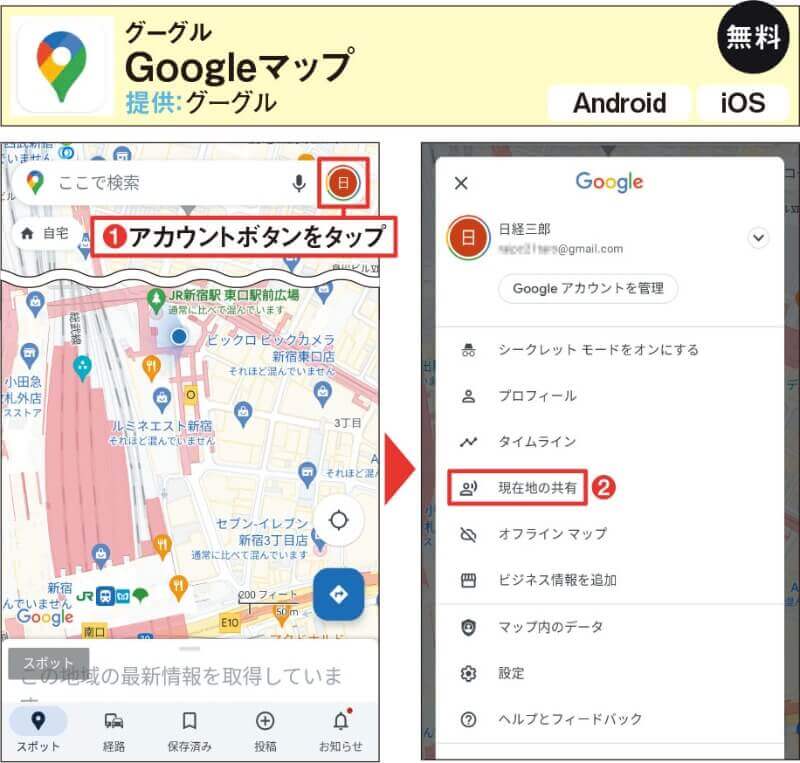
Step 4 【共有時間】を選んだ後に、【自分で無効にするまで】を選択します。
Step 5 最後に【共有】をタップすると、googleマップの位置情報共有をずっとつけておくことが出来ます。共有をストップしたい場合は、位置情報を共有している画面の下にある友人の名前の右にある「停止」をタップしましょう。
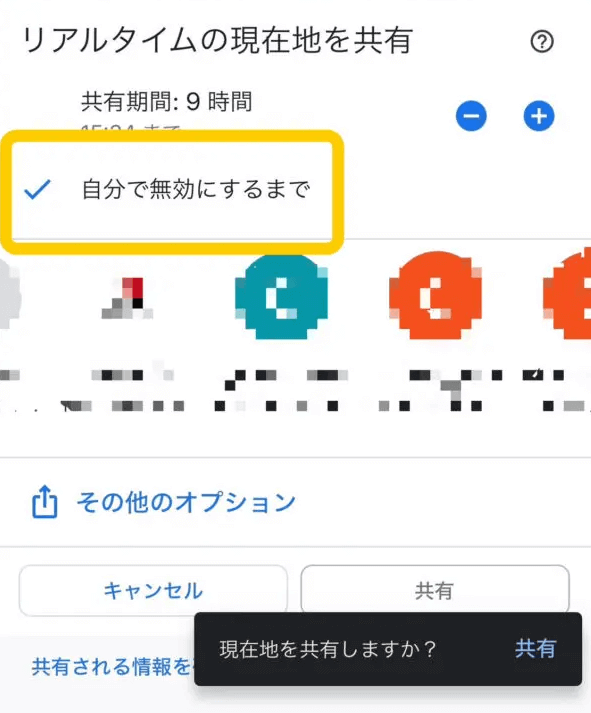
Part4:googleマップの位置情報を共有できない原因と対策
稀にgoogleマップの位置情報を共有できない時があります。その原因と対策を以下にまとめました:
1 位置情報を変更するツールのご利用「おすすめ」
上記の設定を行っても、googleマップの位置情報を共有できず、さらに原因がわからないということもあります。その際にはgoogleマップを使用せずにLocSpoof というツールを使用して位置情報を共有することをおすすめします。
最高のiPhone/Android位置情報変更ツール
168,282人がダウンロードしました。
- 1クリックでお使いのデバイスの位置情報をどこにでも変更でき、App Storeの国を変更する、スマホのIPアドレスを変更することが可能です。
- iPhoneのGPS位置情報がずれる・精度が悪い時、iPhone/iPadのGPSの精度を上げるの究極ツール。
- Bumble(バンブル)で外国人と出会うための究極ツール。
- サイト越えトラッキングを防ぐ最高の方法!これであなたのプライバシーが守られる!
- iPhone/Android位置情報を共有、と共有できない時はすべてLocSpoofにおまかせします!
LocSpoofでGoogleマップの位置情報を共有する手順
ステップ 1 LocSpoof をコンピュータにインストールして開きます。 「スタート」をクリックし、画面の指示に従って、USBケーブルで位置を変更したいiPhoneをPCに接続します。
プライバシー保護・100%安全
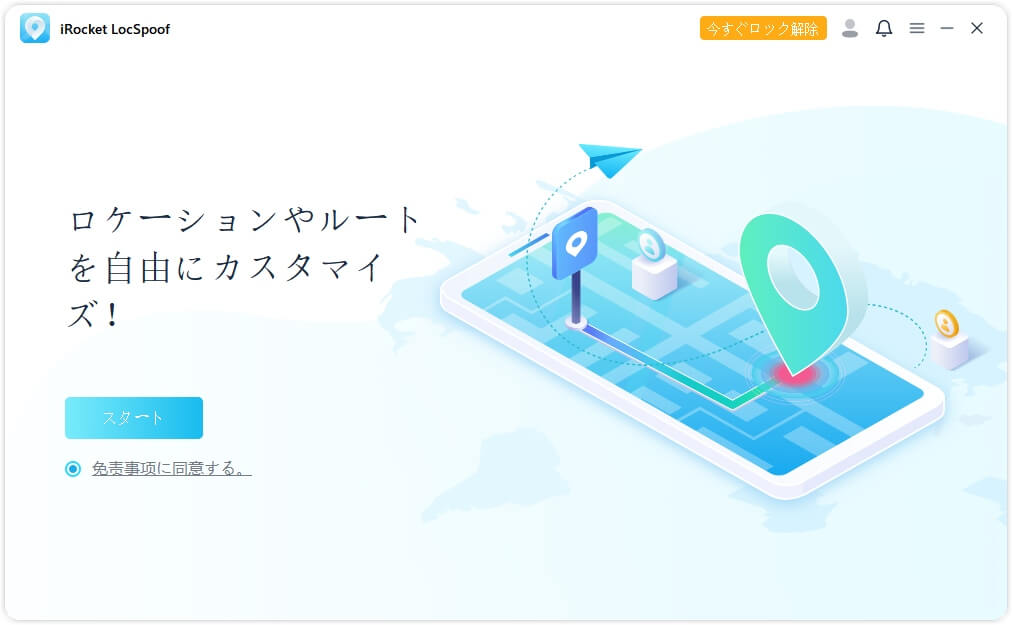
ステップ 2 LocSpoofの地図がポップアップで表示されます。右上隅の「テレポートモード」を選択します。マウスでスクロールしてピンを立てるか、左上の検索バーに住所を入力して、お好みの場所を検索します。
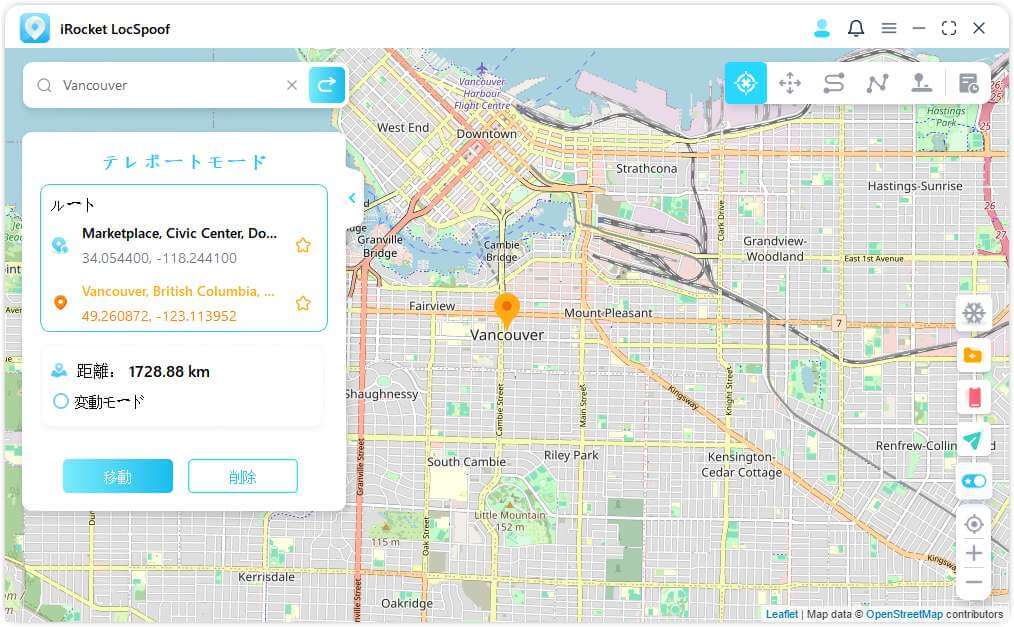
ステップ 3 位置情報を選択したら、テキストボックスの「移動」をクリックして、GPS位置情報を設定した目的地に変更します。
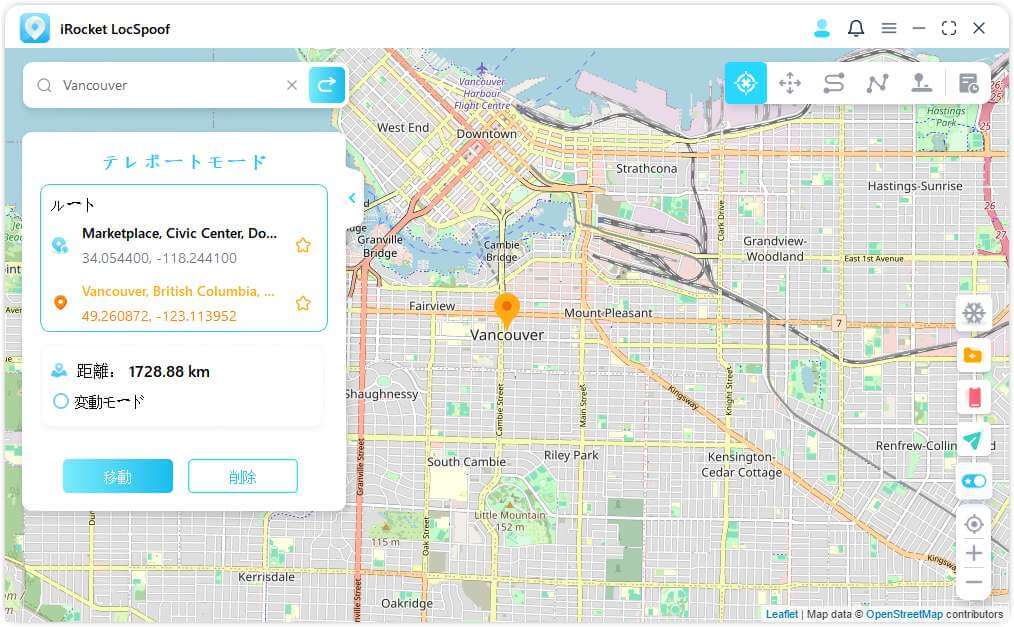
詳細なガイドは、LocSpoofの操作ガイドページでご確認ください。
2 Googleマップでの設定を確認
googleマップの位置情報共有ができない場合、設定に問題がある可能性が考えられます。設定画面を開いて、Googleマップでの位置情報の共有に関する許可が「常に」になっていることを確認しましょう。
これが「許可しない」になっている場合、Googleマップで共有をタップしても共有することが出来ません。そのため、googleマップの位置情報の共有が出来ない場合は、この設定がどのようになっているかを最初に確認することで他のトラブルを避けることができるかもしれません。
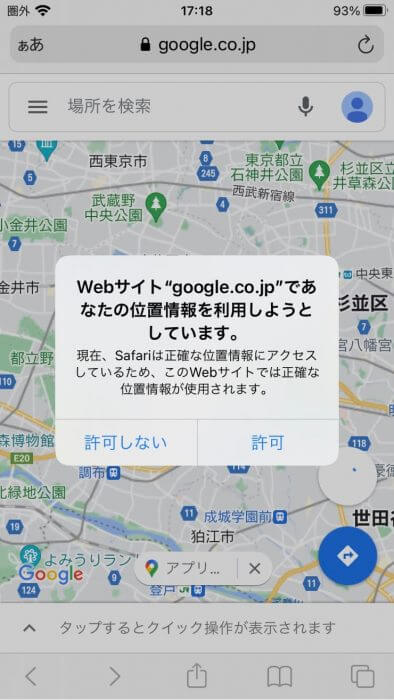
まとめ
この記事では、Googleマップを使って位置情報を共有する方法や設定方法、共有できない場合の対策について解説しました。位置情報共有はコミュニケーションを円滑にするために便利な機能ですが、適切な設定と注意が必要です。安全かつ効果的な位置情報共有を行うためには、設定やツールの活用を適切に行いましょう。また、Googleマップ以外のアプリやデバイスでの設定も同様に注意が必要ですので、日常的に使う際は設定を確認しておくことが大切です。







 関連記事
関連記事